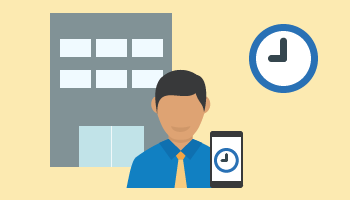5.2.1. 打刻アプリ¶
このページでは「打刻アプリ」テンプレートの概要、アプリケーション作成手順、画面イメージ、操作方法と活用例について解説します。
5.2.1.1. 「打刻アプリ」テンプレートとは¶
「打刻アプリ」テンプレートは、モバイル端末やPCから出退勤の打刻を行い、その履歴を参照できるアプリケーションです。
コラム
「打刻アプリ」テンプレートは2021 Winter(Dandelion)から利用できます。
5.2.1.2. 「打刻アプリ」テンプレートの利用方法¶
「打刻アプリ」テンプレートを利用したアプリケーションの作成手順と「打刻アプリ」アプリケーションの操作方法をご紹介します。
5.2.1.2.1. アプリケーションの作成手順¶
「打刻アプリ」テンプレートを利用してアプリケーションを作成する手順についてご紹介します。
- アプリケーション作成画面への遷移Accel Studioの「業務テンプレート一覧」から「打刻アプリ」テンプレートを選択します。Accel Studioの「業務テンプレート一覧」は、「サイトマップ」→「Accel Studio」→「業務テンプレート一覧」から遷移できます。
- アプリケーションのIDや名称などの設定「打刻アプリ」テンプレートを選択し、アプリケーション情報の設定画面が表示されたら、アプリケーションのIDや名称などを設定します。設定した基本情報は、各処理や画面の名称、IDなどに利用されます。
- データベースのテーブルに利用する名称の定義次に、作成するアプリケーションで扱うデータベースのテーブルに利用する名称を定義します。ここでは、ユーザの情報と打刻情報を保持するテーブルの名称を設定します。なお、「打刻アプリ」テンプレートでは、既存のテーブルはご利用いただけません。
- 管理者の設定「打刻アプリ」テンプレートは、管理者の権限を付与するロールを指定します。ここで設定したロールのいずれかを所持するユーザは、作成した「打刻アプリ」アプリケーションを利用する全ユーザの打刻記録を参照できます。
コラム
「打刻アプリ」の管理者権限は、指定したロールに対して付与できます。管理者権限を付与するために新規でロールを作成する場合や、特定のユーザに既存のロールを付与する場合は、「テナント管理者操作ガイド 」 - 「ロールを設定する 」をご確認ください。 - その他情報の指定作成されるアプリケーションに利用されるリソースのIDやルーティング情報を手動で決定できます。チェックを入れないことを推奨します。
- アプリケーション作成開始アプリケーションの基本情報と、テーブル名を入力したら「アプリケーション作成」ボタンをクリックしてください。入力項目に不備が無ければ自動でアプリケーションの作成ができます。
- アプリケーション作成結果アプリケーション作成が完了すると、ステータスが「COMPLETE」と表示されます。
5.2.1.2.2. アプリケーションのアクセス手順¶
作成したアプリケーションへアクセスする方法をご紹介します。
以下では「打刻画面」または「一覧画面」へのアクセス手順について説明します。
5.2.1.2.2.1. 「テンプレートビルドジョブ - 詳細」画面から遷移する¶
「テンプレートビルドジョブ - 詳細」画面はアプリケーション作成完了後に表示されます。
「テンプレートビルドジョブ - 詳細」画面のステータスが「COMPLETE」と表示されたら、「作成された「打刻画面」へはこちらの詳細アイコンから遷移できます。」の欄にある  をクリックしてください。
をクリックしてください。
コラム
「テンプレートビルドジョブ - 詳細」画面は、「サイトマップ」→「Accel Studio」→「アプリケーション作成」→「テンプレートビルドジョブ」に遷移し、作成したアプリケーションの「詳細」をクリックすることで表示できます。
5.2.1.2.2.2. 画面のURLを取得する¶
「打刻アプリ」テンプレートから作成したアプリケーションは「打刻画面」「一覧画面」のそれぞれに画面URLが定義されています。
- 「ルーティング定義編集」画面への遷移「サイトマップ」→「Accel Studio」→「アプリケーション一覧」で、「自動生成されたアプリケーション」カテゴリを選択します。作成したアプリケーションを選択し、「アプリケーション構成情報」画面が表示されたら、「公開URL」タブをクリックしてください。続いて、URLを取得したい画面のカードをクリックし、「ルーティング定義編集」画面を開きます。
- URLを取得「URL」の
 をクリックすることで、URLがクリップボードにコピーされます。
をクリックすることで、URLがクリップボードにコピーされます。コラム
取得したURLは、初期設定では「テナント管理者」または「Accel Studio管理者」ロールを持ったユーザのみアクセス可能です。任意のユーザに対して、利用を許可したい場合の設定方法は、 「 Accel Studio アプリケーション管理機能 仕様書 」 - 「 Accel Studio アプリケーション認可設定 」をご確認ください。コラム
作成したアプリケーションをグローバルメニューに追加したい場合は、グローバルナビ設定をご利用ください。グローバルナビの設定方法は、「ファーストステップガイド 」 - 「管理者が一般ユーザ向けのメニューを作成する 」をご確認ください。
5.2.1.2.3. アプリケーションの画面イメージと操作方法¶
「打刻アプリ」テンプレートから作成されるアプリケーションは、「打刻画面」または「一覧画面」を起点として操作することを想定しています。
5.2.1.2.3.1. 打刻画面¶
「打刻画面」では、「出勤」ボタンから出勤時間、「退勤」ボタンから退勤時間を記録できます。
また、「休憩開始」ボタンから休憩開始時間、「休憩終了」ボタンから休憩終了時間を記録できます。
右上の  からは、intra-mart Accel Platformのホーム画面に遷移します。
からは、intra-mart Accel Platformのホーム画面に遷移します。
5.2.1.2.3.2. 一覧画面¶
「一覧画面」では、アプリケーション利用ユーザは自身の打刻記録を閲覧できます。
画面右側の絞り込み条件では、打刻種別、対象期間を絞り込みできます。
一方、管理者に指定されたロールを所持するユーザはすべてのユーザの打刻した記録を閲覧できます。
画面右側の絞り込み条件では、ユーザ、組織、打刻種別、期間を絞り込みできます。
コラム
「打刻アプリ」の管理者権限は指定したロールに対して付与されます。
アプリケーション作成後に他のロールへ管理者権限を付与したい場合は、以下の手順に従って操作を行ってください。
- 作成したアプリケーションの「アプリケーション構成情報」画面に遷移し、「ロジック」タブからロジックフロー「一覧取得処理」を選択して「ロジックフロー定義編集」画面※1を開きます。
- 「定数設定」ボタンから「roleId」を編集し、管理者権限を付与するロールのロールIDを指定※2してください。
※1 このロジックフローの定数「roleId」に指定したロールが、管理者権限を持ちます。※2 複数指定する場合はカンマ区切りで指定できます。
5.2.1.2.4. テンプレートの活用例¶
「打刻アプリ」テンプレートを活用したアプリケーションの例をご紹介します。
5.2.1.2.4.1. 例:勤務時間管理アプリケーション¶
打刻時に、作業カテゴリや作業内容を入力できるようにすることで、各作業を管理するアプリケーションを作成できます。
打刻画面
・作業カテゴリと作業内容を入力して打刻ができます。
・出勤・退勤ではなく開始・終了にすることで、より詳細な作業管理に使用することもできます。
一覧画面
・出勤打刻と退勤打刻から、作業時間を閲覧できます。
・当月の稼働状況をグラフで閲覧できます。
・各作業を絞って表示できます。